FLUENTMeshing王士刚.docx
《FLUENTMeshing王士刚.docx》由会员分享,可在线阅读,更多相关《FLUENTMeshing王士刚.docx(46页珍藏版)》请在冰豆网上搜索。
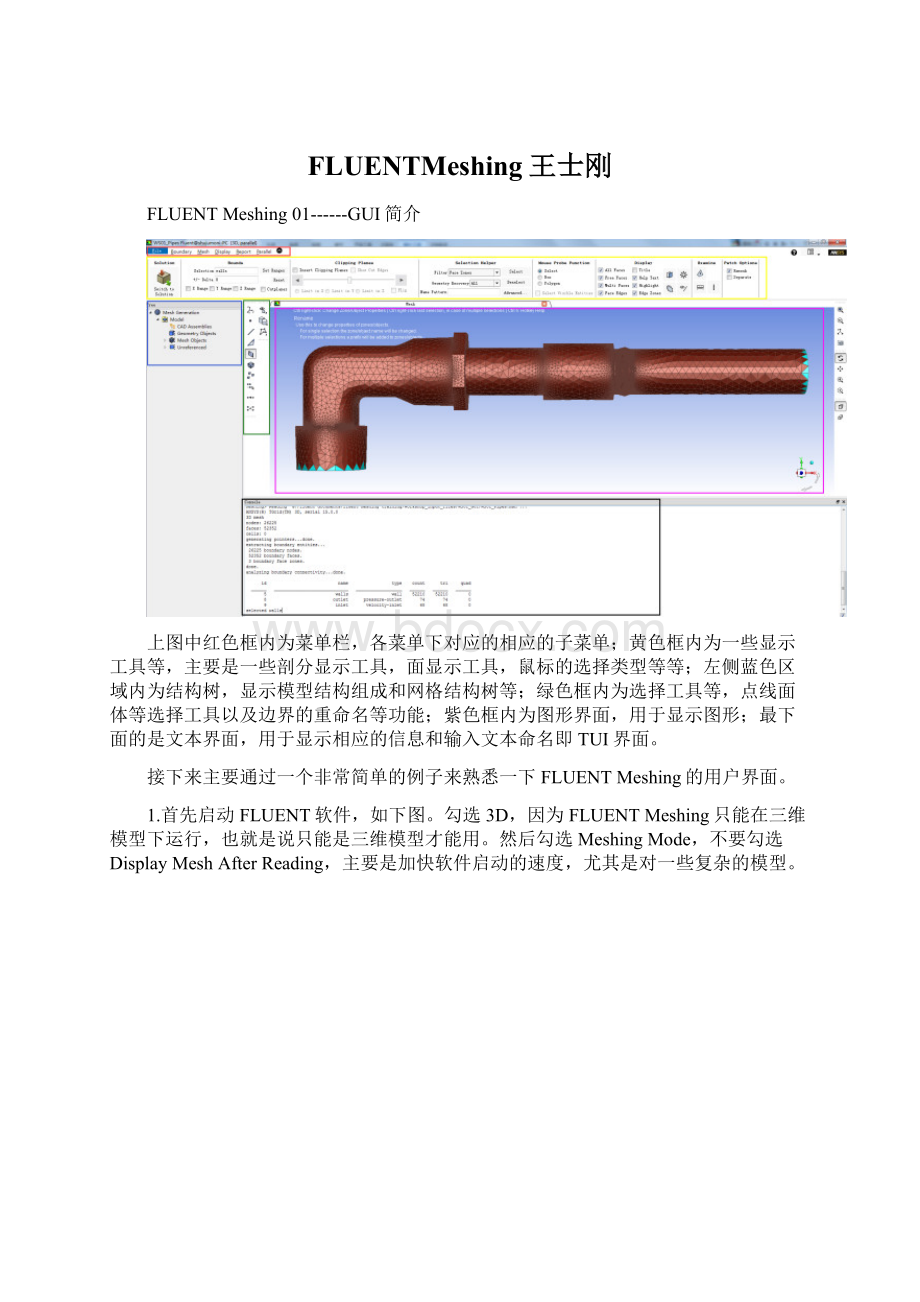
FLUENTMeshing王士刚
FLUENTMeshing01------GUI简介
上图中红色框内为菜单栏,各菜单下对应的相应的子菜单;黄色框内为一些显示工具等,主要是一些剖分显示工具,面显示工具,鼠标的选择类型等等;左侧蓝色区域内为结构树,显示模型结构组成和网格结构树等;绿色框内为选择工具等,点线面体等选择工具以及边界的重命名等功能;紫色框内为图形界面,用于显示图形;最下面的是文本界面,用于显示相应的信息和输入文本命名即TUI界面。
接下来主要通过一个非常简单的例子来熟悉一下FLUENTMeshing的用户界面。
1.首先启动FLUENT软件,如下图。
勾选3D,因为FLUENTMeshing只能在三维模型下运行,也就是说只能是三维模型才能用。
然后勾选 MeshingMode,不要勾选DisplayMeshAfterReading,主要是加快软件启动的速度,尤其是对一些复杂的模型。
2.进入软件之后选择 File--Read--Mesh,选择相应的文件夹下的WS01_Pipes.msh文件,点击OK读入文件。
3.文件读入之后在左侧结构树下的 Unferenced节点处点击右键选择Draw,然后右侧图形区域会显示相应的模型,可以通过鼠标的左键在图形界面点击进行旋转模型,鼠标右键是选择,鼠标中键的滑轮可以放大缩小模型。
然后继续在左侧结构树下的 Unferenced节点处点击右键选择Info,之后TUI界面会显示相应的信息如下图所示。
可以查看一下各个boundary 是否符合预期,如果边界类型不对,可以通过选择工具栏中的面选择工具,在图形上点击右键选择相应的边界然后再选择工具内选择rename功能进行重新定义边界类型,如下图所示。
4.接下来我们要创建一个网格对象(meshobject)。
一般情况下如果读入的是一个CAD几何文件,那么软件会自动生成一个几何对象,但是如果读入的是网格文件就不会生成。
首先点击Unferenced节点展开子节点,在BoundaryFaceZones节点下点击右键选择creatnewobjects,在弹出的对话框下选择所有的facezone,之后输入一个objectname,如tube,在objecttype下选择mesh,然后点击creat 在弹出的对话框下选择yes,如下图所示。
5.接下来点击MeshObjects节点展开子节点,在tube节点下点击右键选择Draw,会显示相应的模型。
之后可以通过切换下图中不同的显示类型进行显示图形,注意观察变化。
6.右键点击模型树下的tube--diagnostics,在弹出的对话框内确保左侧的所有边界被选择,右侧确保选择free,之后点击mark,则图形界面会显示当前结构中的自由节点,可以通过点击first以及next显示相应的自由节点,观察自由节点的位置。
然后确保右侧的operations下mergenodes被选择,之后点击applyforall进行节点合并。
这一步的目的是首先将边界中的自由节点显示出来,然后对其进行merge也就是合并。
如果不进行合并的话,那么自由节点之间是完全独立的,后期进行数据计算的时候不会有任何的数据传递。
Free节点一般是需要合并的,只有一种情况除外,那就是三维模型中有一个悬空的无厚度的面,那么这个无厚度的面的边界节点可以是free的。
之后点击对话框中最下面的summary,然后TUI界面会显示相应的信息。
7.在上面工具栏中勾选insertclippingplanes 然后勾选limitinZ,也就是以Z方向为法向的平面进行剖面显示。
可以通过滑动滚动条改变剖面位置。
8.
创建体网格。
在meshobjects---tube节点下右键选择automesh,之后在弹出的对话框内保持默认设置点击mesh进行体网格生成。
9.在选择工具栏侧选择点选择工具,之后在端面的中心处用鼠标右键选择一个点,然后在bounds一栏下选择ZRange,其余保持不变。
之后右键点击tube选择draw,注意观察图形用户界面的变化,然后展开tube节点在cellzones节点处点击右键选择 drawallcellsinrange。
10.网格检查和质量提升。
右键点击cellzone 节点选择summary,之后会在TUI界面显示相应的网格信息。
11.网格质量提升。
右键点击cellzone 节点选择 AutoNodeMove,在弹出的对话框内在qualitylimit内输入一个适当的数字,比如0.75,就是说将网格的最大扭曲率控制在0.75以下,然后输入迭代步数10步,点击apply,稍后再TUI界面就会显示最差的网格质量为0.74999,即达到了0.75以下。
也可以再次输入一个较低的扭曲率继续进行优化,但是并不一定能够达到优化目标。
12.网格检查。
在顶部菜单栏选择mesh下拉选择 checkquality,之后在TUI界面会显示相应的雅各比值和网格的长宽比。
13.至此网格划分完成。
点击顶部菜单栏 file-write-mesh输出网格文件。
之后可以直接点击顶部的switchtosolution直接切换到FLUENT进行相应的计算求解。
FLUENTMeshing02---Graphics
本文主要是讲解FLUENTMeshing的工具栏中的各种工具的使用,主要包括附加模型的读取,几何模型的各种不同显示形式以及模型的修改等等。
1.启动FLUENTMeshing软件,本文依然以FLUENTMeshing18.2为例进行讲解。
2.读入网格,file---read----mesh。
3.依次展开结构树里面的geometryobjects节点和unreferencedobjects节点,在geometryobjects节点处点击右键选择 drawall,显示所有的模型,当然也可以单独选择下面某一个或者几个对象单独显示,具体的多选和连选方式与windows操作是一致的,ctrl是点选,shift是连选等。
4.附加一个网格文件。
依次选择file-read-mesh,在弹出的对话框内选择 rebreather_part02.msh.gz文件,并且勾选下面的appendfiles点击ok读入网格。
5.在geometryobjects节点下依次选择 diaphramcover,exhaustcap,oralbuttoncover,regulatorbody,solid 几个模型右键选择draw,之后在选择merge--objects,输入名字body,后点击merge。
6.勾选insertclippingplanes,对模型进行剖分显示,可以观察到内部结构模型。
7.依次点击下图中的图标进行模型的透明显示和爆炸图显示,自行激活下图中左侧的各种faces有啥变化。
8.隐藏模型。
在选择工具栏中选中区域选择器,在图形窗口右键选择区域,之后在工具栏中选择隐藏工具可以对模型进行隐藏。
9.单独显示。
在选择工具栏中选择区域选择工具,之后在图形用户界面选择一个区域,然后在选择工具栏中选择isolate图标,就可以对选中的模型进行单独显示。
10.条件显示。
选择条件显示的图标,然后在图形用户界面右键选择一个区域,之后可以一次选择曲率近似,表面积接近,以及小于选择体的表面积等图标进行依次选择显示。
11.选择工具,FLUENTMeshing中可以对节点,线,面以及区域进行选择,依次对应选择工具中对应的图标,如下图所示。
注意,选择之前如果图形中没有显示网格,需要激活display下面的facesedges选项。
12.创建盖板模型。
选择选择工具中的loopcreattoolbar工具,然后在盖板的缺口处沿边界依次选择几个点,注意选择点之后两点之间会生成黄色的线,线要沿着缺口处,如下图,选择几个点之后在选择工具栏中选择 togglelooptype进行闭合曲线。
13.点击creatpatch工具,按照下图之后进行设置,点击creat 创建。
14.缝隙缝合。
本模型中有一处缝隙需要进行修补,缝隙如下图。
首选选择工具栏中的zone选择工具,选中下图中右侧的模型区域,然后点击下方的set按钮,将此区域设置为目标区域。
15.鼠标右键选择左侧的区域,然后点击工具栏中的separate图标将此区域进行分离。
16.然后选择左侧区域的靠近右侧模型的那个端面,如下图所示,(如果不好选择,可以用insertclippingplanes工具进行剖分显示进行选择),之后选择下面的project图标进行拉伸至目标区域以缝合缝隙。
17.创建盖板。
首选确保separate选项时被选中的,如下图所示。
然后选择线选择工具,右键选中一个缺口处的线,如下图,点击creat图标,在弹出的对话框中进行下图设置后点击creat进行创建盖板。
18.其他一些使用技巧。
如键盘上同时按下ctrl-shift-o可以对模型颜色进行随机更换;选择zone选择工具,在图形用户界面右键选择一个区域,之后选择铅笔工具,可以对区域的边界名称和边界类型进行修改,也可以点击最下方的删除图标直接进行删除。
19.下图为键盘上的快界面示意图。
FLUENTMeshing03----CADimportandMeshing
本文主要是讲解几何文件的导入过程中参数的设置以及网格的划分过程,包括各种网格参数设置的目的和意义。
1.首先启动FLUENTMeshing软件。
2.导入CAD几何文件。
File-import-CAD。
3.在左侧结构树上展开geometryobjects节点并点击右键选择drawall显示结构模型。
4.测量尺寸。
用鼠标左键点击旋转模型,之后选择点选择工具,在出口端面处选择两点之后选择右上角的测量工具进行测量壁厚,如下图所示壁厚约为4mm。
同时可以用同样的方法测量一下其他地方的尺寸,以为后面的网格尺寸定义提供一些参考依据。
5.分离区域。
接下来需要分离一个区域,因为在进行网格划分的时候需要对此区域进行单独指定网格尺寸。
首先选择面选择工具,然后在歧管的端面处选择一个面,如果选择的面位置不对,可以点击工具栏左侧最下方的clearselection进行清除,之后重新选取,选取之后点击separate进行分离,分离完成之后在下方TUI窗口会有相应的提示。
此处分离的依据是角度大于40度的面即分离开,如果要修改此角度可以在顶部菜单栏选择Display--controls-graphics进行修改相应的角度值。
7.进行网格尺寸设置。
在结构树model节点上点击右键选择sizing-scoped...在弹出的对话框内设置。
全局尺寸设置为,最小尺寸为1mm,最大尺寸为8mm,之后点击apply。
设置的依据主要是来自于第4步的测量值进行确定,也可自行确定数值。
8.设置局部尺寸。
在下方的localscopedsizing中,名字设置为curvature,type选择curvature,其余保持默认点击下方的create。
9.同样的方法设置名字为edge-prox的局部尺寸,具体设置如下图所示。
这一步的设置目的是在模型中两根距离相近的特征线之间最少保留三个网格,因为scopeto后面选择的是objectedges,也就是说对象时线,如果在面之间最少有3层网格的话就选择face。
10.设置一个硬尺寸。
在name中输入hard-size,type选择hard,scopeto选择facezone,之后在selection后面点击...图标,弹出的对话框内选中里面的hard-size边界,其余的不选,之后点击ok,然后点击create。
然后点击scopedsizing对话框下面的compute和close按钮关闭对话框。
11.在工具选择栏中选择尺寸探针图标,之后在模型上不同的位置点击右键可以显示不同位置的网格尺寸大小,以此可以判断设置的网格尺寸大小是否合适,如不满意可以返回scopedsizing内进行重新修改。
12.输出尺寸函数。
file-write-sizefield.,在弹出的对话框内可以任意定义名字点击ok输出。
13.重新读入模型。
File--import--CAD,然后在弹出的对话框内选择CFDsurfacemesh,选择usesizefiled,点击右边的...图标选中刚才输出的文件,之后点击import导入模型,这一次在导入模型的过程中就会依据刚才的尺寸函数对模型进行表面网格的划分。
14.网格读入之后展开meshobjects节点,在partbody节点处点击右键,选择delete--includefacesandedges,在弹出的对话框内选择yes,删除节点。
15.封闭模型。
由于我们要进行的是流体计算,需要抽取流域,首先就需要封闭模型。
创建进出口端面。
本文讲述两种方法进行创建端面。
第一种方法:
首先在右上角的patchoption选择勾选remesh和separate两个选项,然后在选择工具中选择面选择工具,之后在进口端面上任意选择一个面网格,然后选择createpatch工具,在弹出的对话框内选择addtoobject,名字输入inlet,类型选择速度入口,点击create进行创建入口。
注:
patchoptions选项的含义:
remesh的意义是对新创建的面直接进行网格划分,separate的含义是创建的面是单独的一个对象。
16.换一个方法进行创建出口端面。
切换选择工具为线选择工具,然后在出口的边上选择一条线,错选误选的话可以按键盘Esc进行取消重新选择,然后选择+号create工具进行创建,在弹出的对话框内选择addtoobject,名字输入outlet,类型选择压力出口,点击create进行创建出口。
17.创建体积。
在volumetricregion节点点击右键选择compute,软件会根据封闭区域自动创建体积域。
创建完成后再此节点下会生成两个体积域,一个是流体域一个是固体。
18.修改体积域类型。
在inlet节点下点击右键选择changetype,在弹出的对话框中选择fluid,设置此区域为流体区域,可以发现改变完成之后inlet节点会出现一个水滴的标志。
19.重命名,在inlet节点点击右键选择manage--rename进行重命名。
20.在volumetricregions节点点击右键选择info,确认一下各个区域的类型,因为不同的区域类型在划分网格的时候是不一样的。
比如我们希望流体区域需要划分边界层而固体区域不需要等等。
21.在进行体网格划分之前需要首先对当前面的网格质量进行检查。
在part-1节点点击右键选择summary,在TUI窗口查看,发现扭曲率太高,需要提高网格质量。
22.在part-1节点右键选择diagnostics--connectivityandquality,在弹出的对话框切换到quality一栏,将扭曲率的最小数值更改为0.7,点击mark进行标记,然后在右侧选择generalimprove之后点击applyforall进行改进网格质量。
然后点击summary之后发现网质量提升,之后点击close关闭窗口。
23.在cellzones节点右键选择automesh,在弹出的对话框中,growprisms下拉菜单选择scoped,之后点击set。
24.在弹出的对话框中,name输入fluid-p,其余保持默认点击create,对流体区域的边界层进行设置,然后name输入solid-p,将numberoflayers设置为1,scopeto设置为solid-regions,之后点击creat对固体其余进行边界层设置。
点击close关闭。
返回automesh界面点击mesh进行网格划分。
25.划分网格之后自cellzones节点右键选择summary,之后在TUI界面会显示相应的网格信息,检查是否存在扭曲率大于0.9的网格以及最大扭曲率是多少。
如果对质量不满意可以进行修改参数重新划分或者移动网格节点提高网格质量。
26.在cellzones节点右键选择autonodemove节点,在弹出的对话框内将qualitylimit设置为0.7,将iterations增加为5,点击apply,之后点击close。
这一步的目的就是提高网格质量至扭曲
率降低在0.7以下,可以适当增加迭代步数或者降低角度。
通过此方法提高网格质量有限,有时不一定能够达到目标质量,如本例只能达到0.7768。
27.网格划分完毕,可以选择点选择工具,在模型适当位置选取一个节点,之后在bounds选择一个方向,然后右键cellzones选择drawallcellsinrange查看剖面网格。
File-write--mesh进行输出网格。
FLUENTMeshing04----surfacemeshpreparation
本章我们讲解面网格的准备工作,主要是包括面网格的调整修复等内容。
因为FLUENTMeshing软件对网格进行划分主要是基于面网格尺寸,因此好的面网格是前提。
1.启动软件,FLUENTMeshing只能支持三维模型,因此一定要勾选3D。
本章开始演示软件采用19.0。
2.读入网格。
File-read-mesh。
3.在geometryobjects节点下asmo右键选择draw,然后选择区域选择工具右键选择图中的三个面之后点击隐藏按钮进行隐藏,隐藏完成之后如下图。
4.在右上角的display一栏中,去掉勾选allfaces,切换勾选freefaces和multifaces进行显示,可以看出存在freeface和multiface。
同样可以在asmo右键选择summary之后在TUI界面也会有相应的显示。
之前咱们说过,绝大多数情况下freeface是不能存在的,除非存在无厚度面的情况。
显然本例不是这种情况,那么我们首先就需要修复这些freefaces。
5.在geometryobjects节点下asmo右键选择diagnostic-connectivityandquality,保持默认点击mark,发现会有3000多个face被标记,就是说有这么多的freefaces.然后勾选右侧的relative,保持默认值10,点击applyforall。
(百分之十的含义是指局部网格边长的百分之十作为容差)点击之后会在TUI界面显示有1178个freefaces被清除掉了。
然后点击下面的窗口下方的draw显示剩余的freefaces。
6.经过上一步合并节点之后发现并没有完全清楚所有的freefaces。
放大显示当前的freefaces,可以发现有一些节点没有被合并,原因应该是他们的距离大于百分之十的容差。
接下来,我们逐步增加容差百分比,从10%逐步增加到50%,重复第五步的内容。
7.增大容差至50%之后发现仍然有一部分节点不能合并。
接下来我们改变方法。
在进行下一步之前建议先保存网格,file-write-mesh,因为缝合节点会导致模型改变,不可修复。
切换至stitch节点,容差为0.05,保持左侧所有的边界被选中,可以先点击clear之后再点击mark,会有451faces被标
记,可以点击first查看当前的网格,然后点击applyforall进行修复。
之后再次点击draw显示网格,发现大部分已经被修复。
当然,TUI界面会显示刚才缝合了多少个网格。
8.点击mark发现仍然有35个freefaces,点击右侧的first查看第一组freeface。
接下来我们需要手动进行修复。
激活右上角patchoptions的remesh选项,这一项的含义之前的文章介绍过了。
首先清除选择(快捷键按F2),然后选择线选择工具,右键选择缺口处的一条线,之后选择+号create键进行修复。
9.点击next进行查看下一处freefaces,运用上一步同样的方法进行修复。
10.再次点击next,查看下一处freefaces,此处的问题仍然可以用上一步的方法进行修复,但是修复之后网格的扭曲率会比较大,这不利于后面体网格的划分,会造成比较差的网格质量。
11.接下来我们采用手动合并节点的方法进行修复。
首先清除所有选择,然后选择点选择工具,选择想要合并的两个节点,注意后选的节点会移动到先选的节点位置上去进行合并,然后选择合并对象的图标进行合并。
12.点击next之后会显示另一个扭曲率较大的freefaces。
这次采用分割线段之后再合并的方法进行修复。
首先清楚选择之后选择线选择工具,右键选中最长的一条边,然后选择分割工具,就将最长的边进行分割。
之后切换到点选择工具,选中需要合并的两个节点,选择合并工具进行合并。
13.再次点击next之后会发现最后还剩下一个freeface,但是这个freeface既是自由面又是多重面。
切换issue为multi,点击mark,右侧operations选择allabove,点击applyforall进行修复。
14.切换issue为selfintersections点击mark进行查看有自交的网格,然后点击右侧的smoothall进行光顺修复。
可以再次点击mark显示为0以确认全部被修复了。
也可以点击summary进行确认相关的freeface以及multifree等都被修复了。
15.右键asmo选择summary,在TUI界面会显示相应的网格信息,发现面网格扭曲率最大为0.99,且大于0.85的网格有23个,需要进行修复以提高网格质量。
16.首先在bounds界面选择Reset,之后在asmo右键选择draw,隐藏外边界之后方法汽车车顶部分,发现车顶部分有一处网格扭曲,如下图。
选择点选择工具之后右键选择两端的节点之后点击set按钮,会生成一条线,然后选择扭曲的那个节点之后选择project工具将此节点移动到刚才的生成的线上去。
17.选择区域选择工具,然后右键选择车头部分,之后选择工具栏中的isolate隐藏其他所有区域。
可以发现车头部分的网格式锯齿状的。
18.利用鼠标的旋转和缩放功能将车头部分摆放一个合适的位置后,切换鼠标的选择方式为box框选,然后选择面选择工具,右键框选车头部分多余出来的面网格单元,然后选择返回工具,再次切换选择工具为区域选择工具,切换选择方式为单选select,右键点选车身部分,之后选择rezone工具进行重新分区。
19.在geometryobjects节点下asmo右键选择diagnostic-connectivityandquality,切换选项卡至quality,operatios下选择generalimprove,修改最小扭曲率为0.7,点击mark,点击applyforall进行修复。
这一步主要是提高当前的面网格质量,目的是将扭曲率控制在0.7以下。
当然,网格质量不可能无限制提高,只能是在一定范围内提高。
所以0.7的扭曲率可能会达到也可能达不到。
20.至此网格的修复部分已经完成了。
我们当前所有的操作均是在geometryobjects下完成的,目前并没有转换为meshobjects,也就是说当前的操作都是针对几何结构,在进行体网格划分的时候